Version actuelle et téléchargement :
Windows X64 (Veuillez cliquer ici pour télécharger)
Mac OS (Veuillez cliquer ici pour télécharger)
Configuration requise:
- Prise en charge des systèmes d'exploitation 64 bits uniquement (Windows 7/10, Mac OS)
- La résolution d'écran recommandée est de 1920*1080 et plus
- Processeur recommandé pour ordinateur de bureau : Intel i5-4590 et supérieur, processeur pour ordinateur portable : Intel i5-8250U et supérieur
- Recommandé pour connecter l'alimentation pour les utilisateurs d'ordinateurs portables (pour s'assurer que le système fonctionne avec les paramètres de performance et la luminosité de l'écran les plus élevés)
Étapes d'étalonnage :
- Installez Autel OA Calibration Tool sur votre PC / Mac
- Connectez EVO II à votre PC avec un câble USB-C
- Allumez l'EVO II
- Exécutez le programme Autel Vision Assistant et attendez la connexion, ce qui peut prendre jusqu'à 1 minute (si vous attendez plus d'une minute et aucune réponse, veuillez suivre les étapes ci-dessous pour le dépannage)
- Fermez l'assistant Autel Vision et rouvrez
- Modifiez l'adresse IP de votre réseau et évitez d'utiliser 192.168.1.11, ou désactivez votre connexion Internet lors de l'utilisation de l'outil d'étalonnage
- Si un message d'avertissement s'affiche indiquant que votre processeur n'est pas assez puissant pour l'étalonnage, utilisez un autre PC
- Une fois connecté, vous verrez l'état actuel de tous les capteurs
- Sélectionnez le premier capteur nécessitant l'auto-étalonnage pour lancer l'étalonnage
- Suivez les instructions dans le coin supérieur gauche de l'écran, tenez votre EVO2 et dirigez le capteur correspondant vers l'écran comme indiqué
- Une fois toutes les étapes d'étalonnage à l'écran terminées, les résultats sont automatiquement mis à jour sur votre EVO II
- Répétez les étapes 6 à 8 jusqu'à ce que vous ayez terminé l'auto-étalonnage pour tous les capteurs indiqués





![[PDF] Autel EVO Drone User Manual Download](http://beyondskyrc.com/cdn/shop/articles/AUTEL_exhibition_2000x.jpg?v=1654570217)
